【3選】DVDチャプターを作成できるソフトウェアを厳選
DVDのチャプターとは、DVDの映像の各場面に頭出しを付けて、見たい場面へ直接移動できる「しおり」機能のことです。動画をDVDに書き込み、焼く際に、DVDチャプターを作成しておけば、作成したDVDからチャプターを指定して自由に再生できます。で、DVDチャプターを作成しようとしても、やり方がわからないと、何も始まりませんね。本文では、DVDチャプター作成ソフトを3つご紹介いたしますので、必要なら、ご参考ください。

DVDチャプター作成 1、Vidmore DVD 作成
Vidmore DVD 作成はDVDやBlu-rayを作成するための最高の書き込みソフトウェアで、MP4/AVI/WMV/MOV/MKV/MTS/M2TS/3GPなど多数の動画ファイルをDVD/Blu-rayディスクに書き込み、焼くことに対応できます。動画をDVDに書き込む前に、このDVD作成ソフトウェアでは、固定した数や時間でDVDチャプターを作成し、チャプターを結合する事ができますので、DVDチャプター作成ソフトウェアとしておすすめします。また、DVDメニュー画面を作成し、動画を編集し、音声や字幕を多重化するなどができますので、強力です。
DVDチャプターを作成する方法
下記では、このDVDチャプター作成ソフトを無料ダウンロード・インストールして、DVDチャプターを作成し、動画をDVDに書き込み・焼く方法をご紹介いたしましょう。
Step 1、動画ファイルを追加
このDVD書き込みソフトを立ち上げて、ディスクタイプを「DVDディスク」にして、「メディアファイルを追加」ボタンをクリックして、DVDに書き込みたい動画を選択して読み込みます。また、一枚書込み可能なDVDディスクをパソコンの光学ドライブに挿入します。
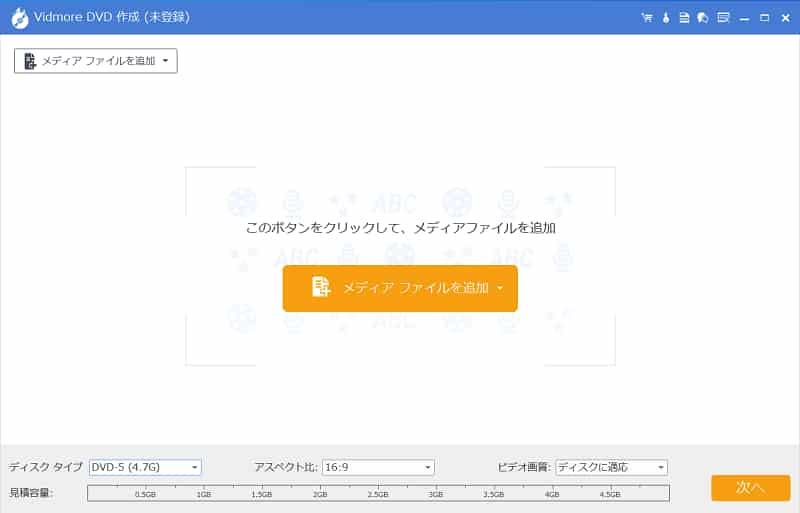
Step 2、動画ファイルを編集
追加された動画を選択する状態で、右上にある「強力ツール」>「ビデオツール」>「ビデオ編集」を選択して、回転やカット、クロップ、効果、調整、ウォータマークなどの編集機能で動画ファイルをカスタマイズできます。
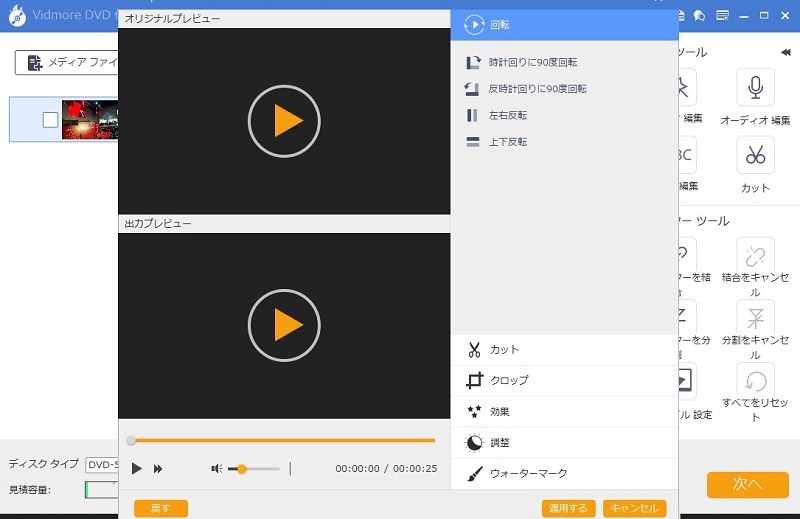
また、「オーディオ編集」または「字幕編集」をクリックして、お好きな音声や字幕ファイルを追加して編集できます。
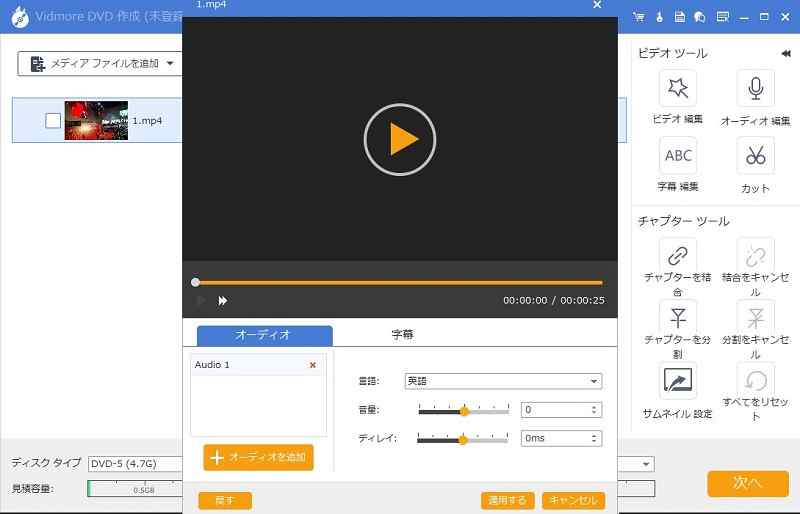
Step 3、DVDチャプターを作成
「強力ツール」>「チャプターツール」>「チャプターを分割」というオプションを選択して、固定した数/長さでチャプターを挿入し、ユーザー自定義にチャプターを挿入できます。さらに、複数のチャプターを一つに結合し、チャプターの編集もできます。
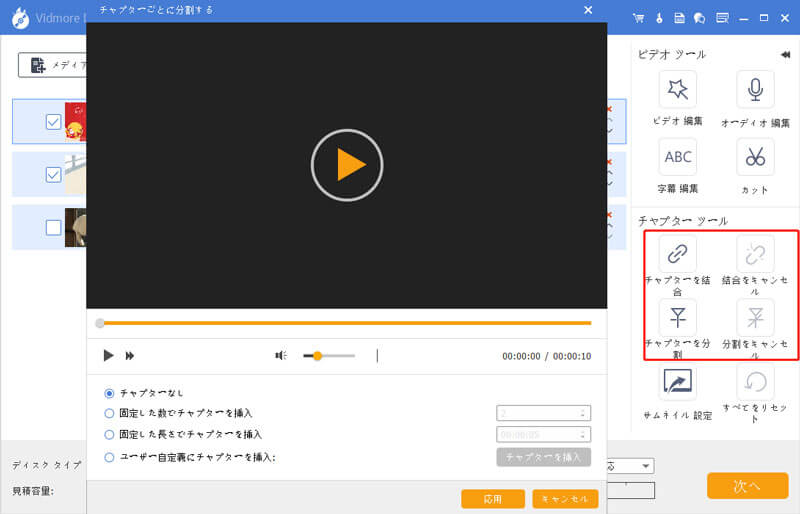
Step 4、DVDメニュー画面を作成
このDVDチャプター作成の画面の右下にある「次へ」ボタンをクリックすれば、DVDメニュー作成画面に切り替わります。旅行や家庭、行事など多彩なメニューテンプレートを利用して、バックグラウンドミュージックやバックグラウンドなどを変えることで自分にとって特別なDVDメニュー画面を作成できます。
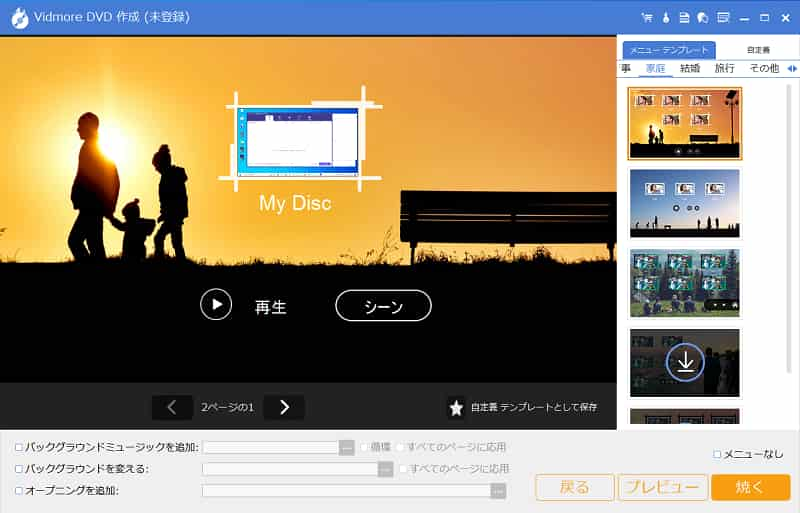
Step 5、DVDディスクを書き出す
DVDチャプターを作成し、DVDメニュー画面を作成してから、「焼く」ボタンをクリックして、「Discにライティング」にチェックを入れ、TV標準モードなどを設定してから、「開始」ボタンをクリックして、チャプターやメニュー画面付きのDVDディスクを書き出し、焼くことが始まります。
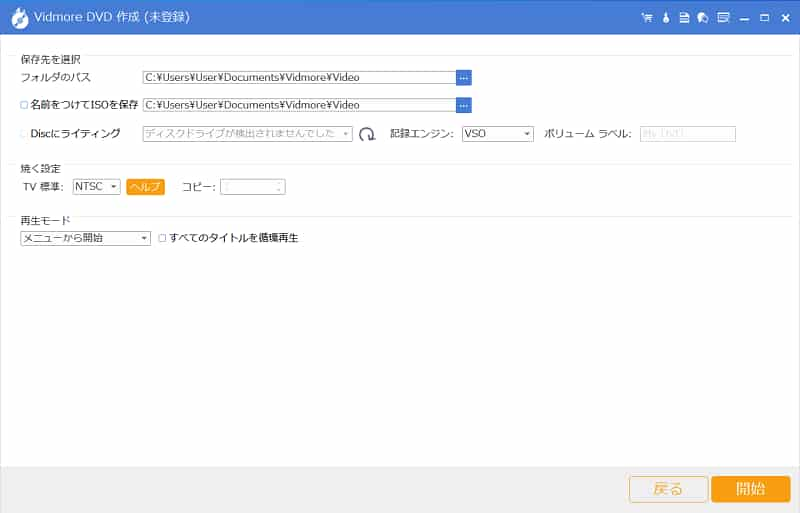
以上、このDVDチャプター作成ソフトは一見でわかりやすいインタフェース付きで、初心者でもかんたんにDVDチャプターを作成できるでしょう。それに、動画をBlu-rayに書き込み、焼くとき、Blu-rayチャプターやBlu-rayメニュー画面を作成することも可能なので、すごいでしょう。
DVDチャプター作成 2、DVDStyler
DVDStylerはWindows 10/8/7/Vista/XPなどで動作できる、各種の動画ファイルをDVDデータに変換し、さらに、DVDディスクにライティングすることができるDVD書き込みフリーソフトウェアです。また、DVDチャプター作成、DVDメニュー画面作成、音声や字幕の多重化、ISOイメージファイル作成、動画のクロップ・トリミングなどの便利機能もついているので、DVDチャプター作成フリーソフトとしておすすめします。
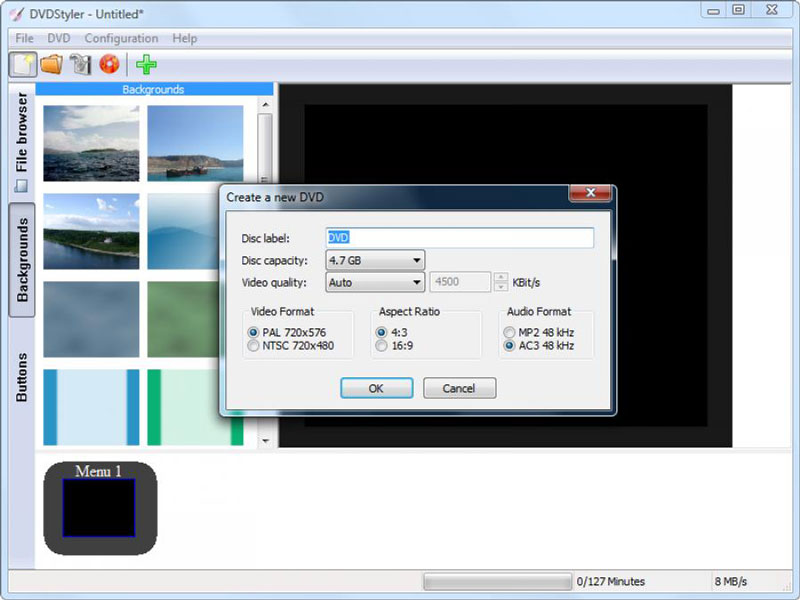
DVDチャプター作成 3、DVD Flick
DVD Flickは無料で使えるDVDオーサリングソフトウェアであり、AVIやFLV、MP4、MOVなどの動画ファイルを手軽にDVD-Video形式のディスクに書き込み、焼くことに対応できます。このDVD書き込みフリーソフトでは、指定時間や指定数で分割してDVDチャプターを挿入できますので、フリーDVDチャプター作成(編集)ソフトとして使えます。他に、メニュー画面作成やISOイメージファイル作成、DVDライティング、字幕や音声ファイルの多重化などの機能も搭載しています。
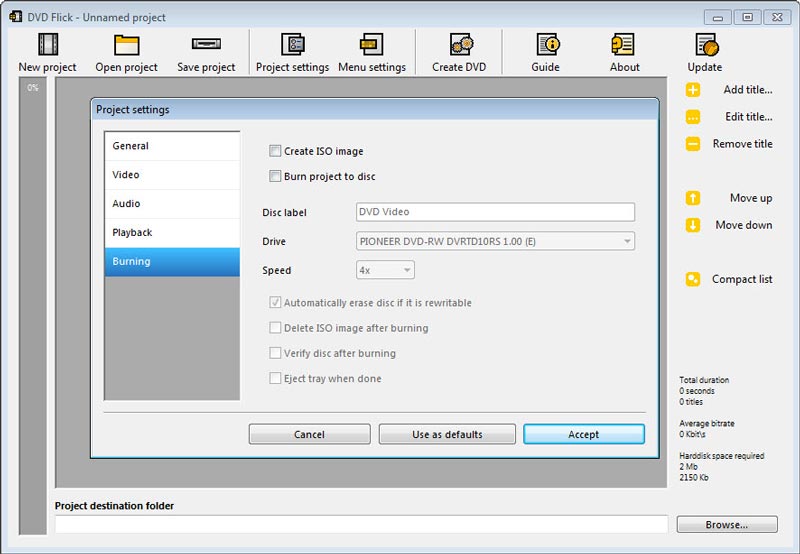
結論
以上では、DVDチャプターを作成できる(フリー)ソフトウェアを3つご紹介いたしました。その他に、このDVD 作成を利用して、デジカメ動画をDVDに書き込みたり、MKV動画をDVDに焼き足りことができます。今後、パソコンなどに保存されていた動画をDVDに書き込み、焼く際に、DVDチャプターを作成する気があれば、ご参考になれるように期待しています。

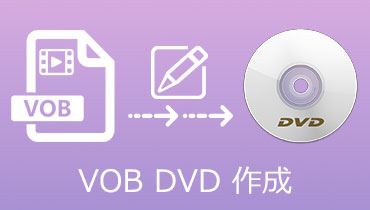 VOBファイルを気軽にDVDに焼く方法
VOBファイルを気軽にDVDに焼く方法 初心者向けの最良的なAVI DVD 変換方法
初心者向けの最良的なAVI DVD 変換方法 無料でM4VファイルをDVDに焼く方法
無料でM4VファイルをDVDに焼く方法